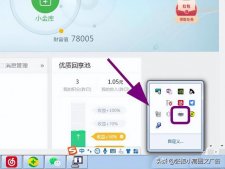爱普生喷墨打印机是办公室日常经常会使用的打印机,使用时间久了后就会出现喷墨头堵塞的情况,并且在打印的时候会出现模糊不清的情况,这时候我们就需要清洗打印机墨头,该怎么清理呢?详细请看下文介绍。
爱普生打印机l101清洗喷头方法有:
1、软件清洗:通过爱普生l101打印机驱动里的维护功能进行自动清洗;
2、抽墨清洗:墨车在初始位置时,用针筒配软管连接在废墨管上用力抽取大约5毫升的墨水,不要使针筒的内筒回弹,会造成各喷嘴发生混色现象,在抽墨过程中如有因喷头报护器密封不严时,可以用手轻移墨车保证喷嘴和喷头保护器的良好密封。抽墨后再进行软件清洗;
3、注抽清洗:移出墨车,拔下墨囊,软管把装有清洗液的针筒与喷头墨柱连接,以适当压力推注、回抽,直至喷头垂直地喷出完整细线;
4、打印清洗:用“喷头清洗剂”代替有堵塞喷嘴现象的UV墨水,使用矢量图形软件打印该颜色的色块,至喷头堵塞现象清除,重新换回原用墨水。
爱普生L101清洗墨头
点击电脑右下角图标区域,弹出操作图标,点击【打印机】;
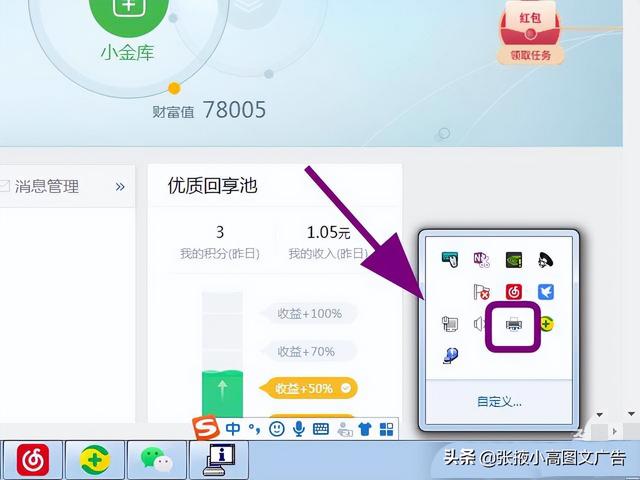
弹出爱普生打印机对话框,点击对话框导航的【打印机】选项;
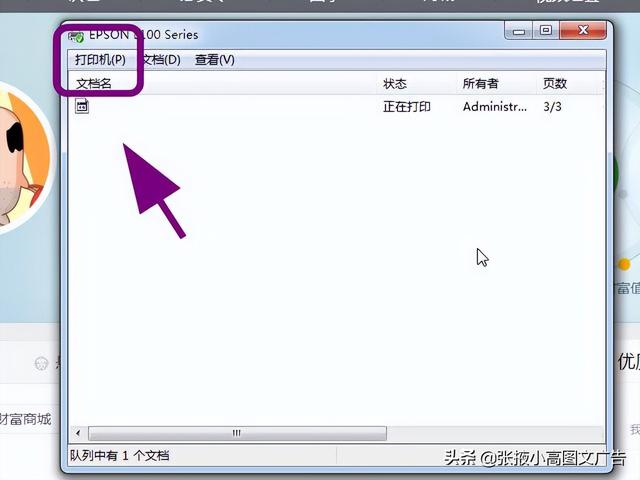
弹出打印机操作菜单,点击【打印机首选项】;
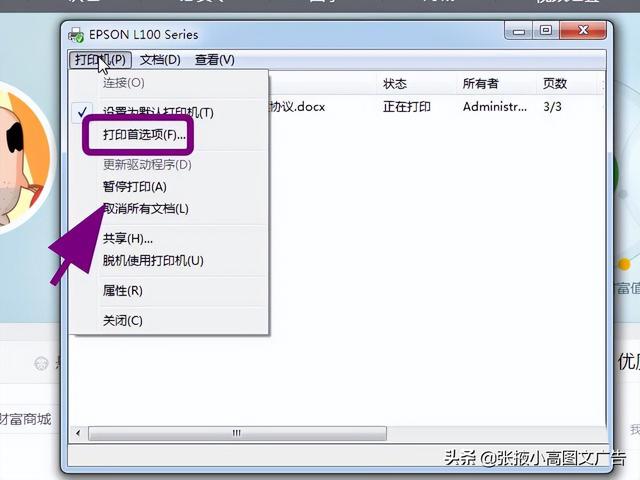
弹出打印机首选项对话框,点击顶部导航的【维护】;
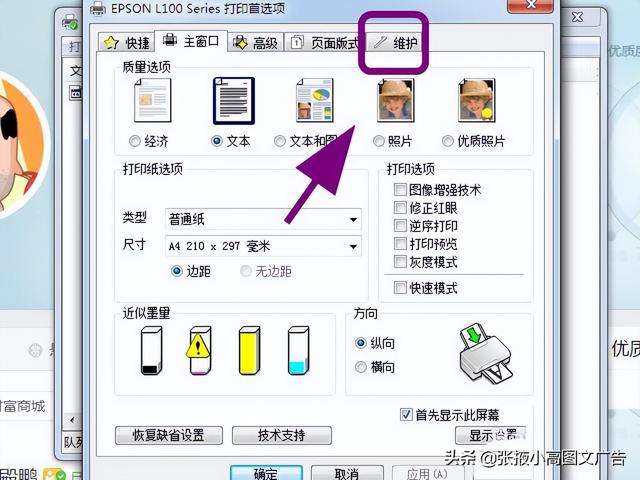
进入打印机维护菜单,点击菜单中的【打印头清洗】选项;
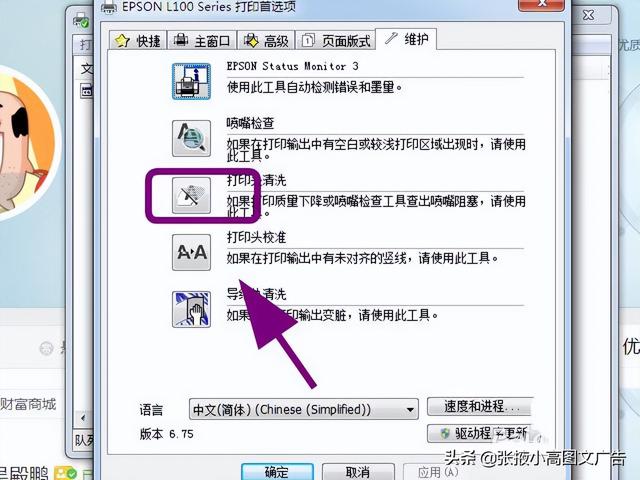
弹出打印头清洗操作页面,点击选中【清洗或者强力清洗】,之后点击【开始】,打印机自动开始清洗墨头,完成;
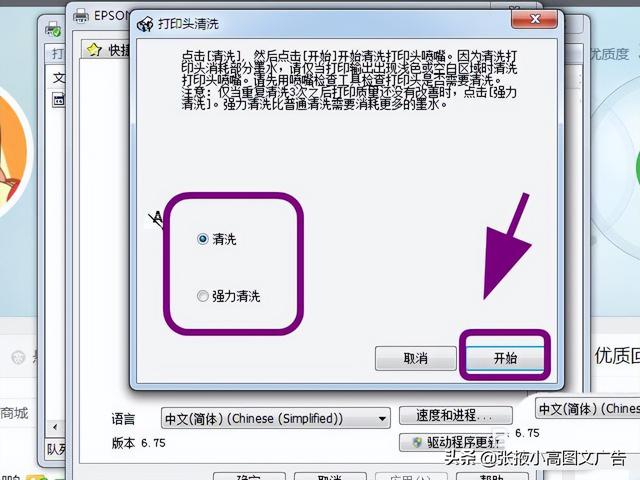
注意事项:
不同版本软件操作略有区别,以实际使用为准。